על ידי סופריה פראבהו
משתמשי Windows רבים אינם מודעים לתכונת תזמון GPU מואצת בחומרה אשר שוחררה עם עדכוני Windows 10 בסביבות מאי 2020. האצת החומרה אינה אלא הורדת משימות המחשב לרכיב חומרה אחר שנקרא גרפיקה מעבד תזמון מבוסס יחידת עיבוד (GPU), אשר ישפר את ביצועי המערכת ויאפשר יְעִילוּת. לכן, עדיף להפעיל תכונה זו בכל מערכת עם חלונות 10 ומעלה מכיוון שהיא מושבתת כברירת מחדל. במאמר זה, אנו הולכים להראות לך כיצד תוכל להפעיל את תזמון ה-GPU המואץ בחומרה במערכת Windows 11 שלך.
כיצד להפעיל או להשבית תזמון GPU מואץ בחומרה ב-Windows 11
שלב 1: ללחוץ Win + I מקשים יחד במקלדת כדי לפתוח את אפליקציית ההגדרות.
שלב 2: לחץ על מערכת בחלונית השמאלית של חלון ההגדרות.
שלב 3: לאחר מכן, בחר לְהַצִיג בצד ימין כפי שמוצג בצילום המסך למטה.

שלב 4: גלול מטה בדף התצוגה ולחץ על גרָפִיקָה תחת הגדרות קשורות כפי שמוצג להלן.

שלב 5: לאחר מכן, לחץ על שנה את הגדרות ברירת המחדל של גרפיקה אפשרות תחת הגדרות ברירת מחדל בדף גרפיקה כפי שמוצג להלן.
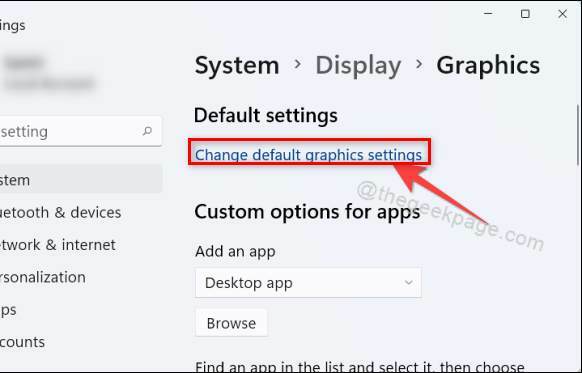
שלב 6: לחץ על לחצן החלפת מצב שאומר תזמון GPU מואץ בחומרה כדי להפעיל או להשבית אותו.

הערה:– אפשרות זו זמינה רק במערכת שיש לה כרטיס גרפי עם כמות מסוימת של זיכרון ייעודי עבור GPU.
בדרך זו תוכל להפעיל או להשבית את תזמון ה-GPU המואץ בחומרה במערכת שלך, מה שיכול לשפר מאוד את יעילות המערכת שלך.
זה הכל חבר'ה.
מקווה שמאמר זה היה אינפורמטיבי ומועיל.
אנא השאר לנו הערות למטה.
תודה שקראת!

